단계별 가이드: ONE 포 올 리모트 프로그래밍 방법
원 포 올 리모트 프로그래밍 방법 다양한 전자 기기를 위해 여러 개의 리모컨을 사용하는 데 지치셨나요? 원 포 올 리모컨만 있으면 됩니다! 이 다용도 장치를 사용하면 하나의 리모컨으로 모든 장치를 제어할 수 있어 생활이 훨씬 더 편리해집니다. …
기사 읽기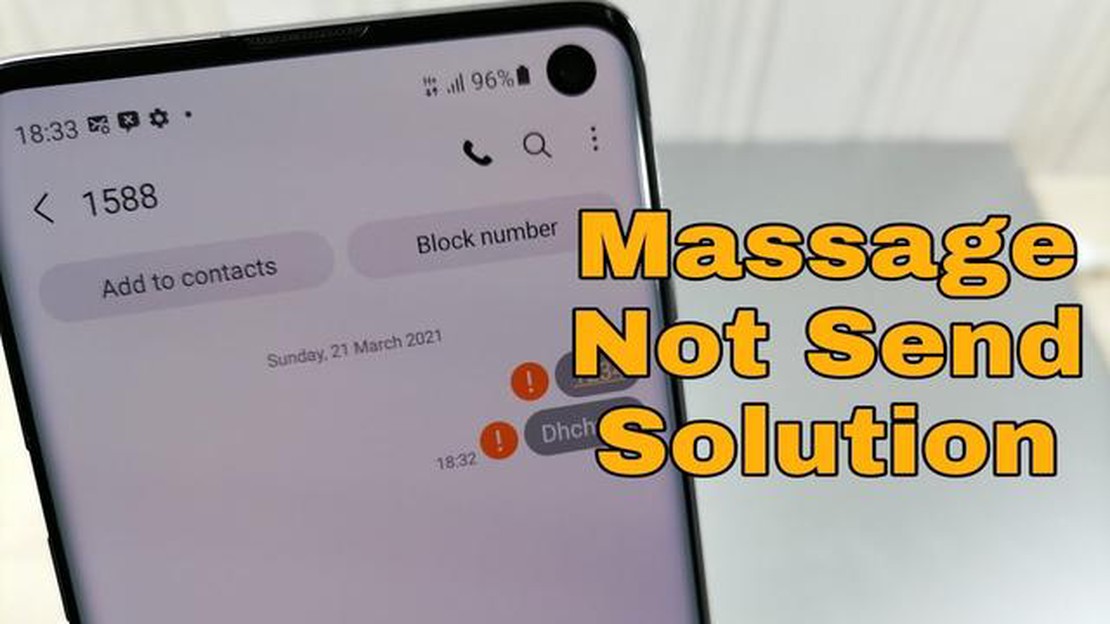
갤럭시 S9 플러스에서 SMS 전송 실패 문제를 해결하는 방법에 대한 가이드에 오신 것을 환영합니다. 갤럭시 S9 플러스는 다양한 기능을 갖춘 강력한 스마트폰으로 사용자들 사이에서 인기 있는 제품입니다. 그러나 다른 전자 기기와 마찬가지로 때때로 문제가 발생할 수 있습니다.
SMS 메시지 전송에 어려움을 겪고 있고 갤럭시 S9 플러스에 “전송 실패” 알림이 표시되더라도 걱정하지 마세요. 이 가이드에서는 이 문제를 해결하고 SMS 메시지를 다시 성공적으로 전송하는 데 도움이 되는 몇 가지 문제 해결 단계를 살펴봅니다.
시작하기 전에 특정 디바이스 및 Android 버전에 따라 문제 해결 단계가 다를 수 있다는 점을 알아두세요. 그러나 다음 단계는 대부분의 경우에 적용되며 SMS 전송 실패 문제에 대한 해결책을 제공합니다.
이제 더 이상 고민할 필요 없이 문제 해결 단계로 바로 넘어가 보겠습니다!
갤럭시 S9 플러스 사용자에게 흔히 발생하는 문제 중 하나는 “SMS 전송 실패” 오류입니다. 특히 문자 메시지에 의존하여 커뮤니케이션을 하는 경우 이 오류는 실망스러울 수 있습니다. 하지만 이 문제를 해결하는 데 도움이 될 수 있는 몇 가지 문제 해결 팁이 있습니다.
Galaxy S9 Plus의 네트워크 신호가 강하고 안정적인지 확인하세요. 신호가 약하면 SMS 전송에 실패할 수 있습니다. 네트워크 신호가 좋은 지역으로 이동하거나 서비스 제공업체에 도움을 요청하세요.
일시적인 결함이나 소프트웨어 버그와 같은 간단한 문제는 장치를 다시 시작하면 해결할 수 있는 경우가 많습니다. 전원 버튼을 길게 누른 다음 표시되는 옵션에서 ‘다시 시작’을 선택합니다. 디바이스가 다시 시작되면 문자 메시지를 다시 보내 보세요.
캐시 파일이 손상되면 때때로 문자 메시지 전송에 실패할 수 있습니다. 메시징 앱의 캐시를 지우려면 기기 설정으로 이동하여 ‘앱’을 선택한 다음 메시징 앱을 찾아서 탭합니다. “저장소"를 선택한 다음 “캐시 지우기"를 탭합니다. 캐시를 지운 후 문자 메시지를 다시 보내 보세요.
오래된 소프트웨어는 문자 메시지 전송 실패를 포함하여 장치에 다양한 문제를 일으킬 수 있습니다. 갤럭시 S9 플러스에 사용 가능한 소프트웨어 업데이트가 있는지 확인하세요. 이렇게 하려면 기기 설정으로 이동하여 ‘소프트웨어 업데이트’를 선택한 다음 ‘수동으로 업데이트 다운로드’ 또는 사용 가능한 경우 유사한 옵션을 탭하세요. 사용 가능한 업데이트를 모두 설치하고 문자 메시지를 다시 보내 보세요.
문제가 지속되면 네트워크 설정을 재설정해 보세요. 디바이스 설정으로 이동하여 “일반 관리"를 선택한 다음 “재설정"을 탭합니다. “네트워크 설정 재설정"을 선택하고 선택을 확인합니다. 이렇게 하면 저장된 모든 Wi-Fi 네트워크와 블루투스 장치가 제거되므로 다시 설정해야 합니다. 네트워크 설정을 재설정한 후 문자 메시지를 보내 보세요.
위의 단계로 문제가 해결되지 않으면 서비스 제공업체 측에서 계정 또는 네트워크에 문제가 있을 수 있습니다. 서비스 제공업체의 고객 지원팀에 문의하여 추가 지원을 요청하세요. 서비스 제공업체에서 문제를 해결하거나 추가 안내를 제공할 수 있습니다.
다음 문제 해결 팁을 따르면 Galaxy S9 Plus에서 “SMS 전송 실패” 문제를 해결하고 문제 없이 문자 메시지를 계속 보낼 수 있습니다.
함께 읽기: PS5 DNS 설정을 변경하는 방법: 2023년에 새롭게 추가된 쉬운 단계!
Galaxy S9 Plus에서 SMS 전송 실패 문제가 발생하는 경우 가장 먼저 확인해야 할 것은 네트워크 연결입니다. 다음 단계에 따라 문제를 해결하세요:
이 단계를 수행하면 Galaxy S9 Plus에서 SMS 전송 실패 문제를 해결할 수 있습니다. 문제가 계속되면 하드웨어 문제일 수 있으므로 삼성 지원팀에 문의하여 추가 지원을 받는 것이 좋습니다.
Galaxy S9 Plus에서 SMS 메시지 전송에 문제가 있는 경우 메시지 설정을 확인하는 것이 중요합니다. 설정이 잘못되면 메시지가 성공적으로 전송되지 않을 수 있습니다.
메시지 설정을 확인하려면 다음 단계를 따르세요:
함께 읽기: 구글 픽셀 4: 미국에서 차량 충돌 방지 기능을 갖춘 새 모델 출시
메시지 설정을 확인한 후에도 SMS 전송 실패 문제가 계속 발생하면 다음 문제 해결 단계로 진행하세요.
갤럭시 S9 플러스에서 문자 메시지를 보내는 데 문제가 있는 경우 메시징 앱의 캐시 및 데이터를 지우는 것이 좋습니다. 이렇게 하면 문자 메시지 전송 실패 문제를 일으킬 수 있는 잠재적인 소프트웨어 결함이나 충돌을 해결하는 데 도움이 될 수 있습니다. 메시징 앱의 캐시 및 데이터를 지우려면 아래 단계를 따르세요:
메시징 앱의 캐시 및 데이터를 지운 후 문자 메시지를 다시 전송하여 SMS 전송 실패 문제가 해결되었는지 확인하세요. 그렇지 않은 경우 다른 문제 해결 단계를 시도하거나 이동통신사에 문의하여 추가 지원을 받을 수 있습니다.
Galaxy S9 Plus에서 SMS 메시지를 보낼 수 없는 경우 몇 가지 이유가 있을 수 있습니다. 네트워크 연결 문제, 메시징 앱 문제 또는 디바이스 소프트웨어 문제일 수 있습니다. 이 문제를 해결하려면 휴대폰을 다시 시작하거나, 네트워크 연결을 확인하거나, 메시징 앱의 캐시 및 데이터를 지우거나, 디바이스 소프트웨어를 업데이트해 볼 수 있습니다.
갤럭시 S9 플러스에서 “SMS를 보내지 못했습니다” 오류가 계속 발생하는 경우, 몇 가지 단계를 통해 문제를 해결할 수 있습니다. 먼저 네트워크 연결 상태가 안정적인지 확인하세요. 그렇다면 휴대폰을 다시 시작하고 문제가 지속되는지 확인하세요. 문제가 지속되면 메시징 앱의 캐시 및 데이터를 지우거나 디바이스의 소프트웨어를 업데이트해 보세요. 이러한 단계로 해결되지 않으면 네트워크 서비스 제공업체에 문의하여 추가 지원을 받아야 할 수 있습니다.
SMS 메시지가 Galaxy S9 Plus의 특정 연락처에게만 전송되지 않는다면 받는 사람의 디바이스 또는 네트워크에 문제가 있는 것일 수 있습니다. 다른 연락처로 메시지를 보내 문제가 지속되는지 확인할 수 있습니다. 문제가 지속되면 휴대폰을 다시 시작하거나, 메시징 앱의 캐시 및 데이터를 지우거나, 디바이스 소프트웨어를 업데이트해 볼 수 있습니다. 그래도 문제가 지속되면 네트워크 제공업체 또는 받는 사람의 네트워크 제공업체에 문의하여 추가 지원을 요청하는 것이 가장 좋습니다.
특정 위치에 있을 때 Galaxy S9 Plus로 SMS 메시지를 보내지 못한다면 해당 지역의 네트워크 커버리지에 문제가 있을 수 있습니다. 일부 지역에서는 네트워크 신호가 약하거나 없어 SMS 메시지 전송에 영향을 미칠 수 있습니다. 다른 위치로 이동하여 문제가 지속되는지 확인할 수 있습니다. 문제가 지속되면 네트워크 서비스 제공업체에 문의하여 추가 지원을 요청하거나 다른 네트워크 또는 기술을 사용하는 다른 메시징 앱을 사용하는 것을 고려해야 할 수 있습니다.
문제 해결 단계 중 어느 단계로도 Galaxy S9 Plus의 ‘SMS 전송 실패’ 문제가 해결되지 않으면 네트워크 공급업체에 문의하여 추가 지원을 요청하는 것이 가장 좋습니다. 문제를 진단하고 해결책을 제공하는 데 도움을 줄 수 있습니다. 또한 장치에 하드웨어 문제가 있을 수도 있으며, 이 경우 제조업체 또는 전문 기술자에게 수리 또는 교체 옵션에 대해 문의해야 할 수 있습니다.
갤럭시 S9 플러스에서 SMS 전송 실패 문제가 발생하는 경우, 여러 가지 이유가 있을 수 있습니다. 몇 가지 일반적인 원인으로는 네트워크 연결 문제, 잘못된 메시지 센터 번호, 전체 메시지 저장 용량 또는 소프트웨어 결함 등이 있습니다.
원 포 올 리모트 프로그래밍 방법 다양한 전자 기기를 위해 여러 개의 리모컨을 사용하는 데 지치셨나요? 원 포 올 리모컨만 있으면 됩니다! 이 다용도 장치를 사용하면 하나의 리모컨으로 모든 장치를 제어할 수 있어 생활이 훨씬 더 편리해집니다. …
기사 읽기Windows 11/10에서 스피커 사운드 문제를 해결하는 방법. 사운드는 컴퓨터 사용의 가장 중요한 측면 중 하나이며 재생 문제는 사용자 경험에 심각한 영향을 미칠 수 있습니다. Windows 11 또는 Windows 10 …
기사 읽기갤럭시 S20이 계속 재부팅됩니다. 해결 방법은 다음과 같습니다! 삼성 갤럭시 S20을 소유하고 있다면 기기가 계속 재부팅되는 답답한 문제에 직면했을 수 있습니다. 이 예상치 못한 성가신 문제는 일상 활동을 방해하고 답을 찾게 만들 수 있습니다. 다행히도 이 문제를 해 …
기사 읽기삼성 갤럭시 J3 APN 설정이 회색으로 표시되는 문제를 해결하는 방법 삼성 갤럭시 J3 디바이스의 APN(액세스 포인트 이름) 설정은 모바일 데이터 네트워크에 연결하기 위해 필수적입니다. 하지만 일부 사용자들은 휴대폰에서 APN 설정이 회색으로 표시되어 변경할 수 없 …
기사 읽기JBL Flip 5가 블루투스 문제에 연결되지 않는 문제를 해결하는 방법 JBL Flip 5 블루투스 스피커 연결에 문제가 있는 경우 혼자가 아닙니다. 블루투스 연결 문제는 실망스러울 수 있으며 좋아하는 음악이나 오디오 콘텐츠를 즐기지 못하게 할 수 있습니다. 그러나 …
기사 읽기하스스톤: 용의 강림: 2023년 하스스톤의 마지막 세트에서 기대할 수 있는 것들 용의 강림은 2019년 하스스톤의 마지막 카드 세트로, 플레이어들에게 많은 새로운 기능과 도전 과제를 선사할 예정입니다. …
기사 읽기